
Pierwsza strona menu “Klienci” przedstawia listę wszystkich zapisanych użytkowników sklepu.

Lista ta pozwala na globalny podgląd wszystkich klientów, z uwzględnieniem szczegółów, które przydadzą Ci się przy sortowaniu lub wyszukiwaniu kont użytkowników:
W chwili pierwszej instalacji z przykładowymi danymi, PrestaShop tworzy domyślnego użytkownika o nazwie John Doe. Możesz go używać, w celu sprawdzenia różnych funkcjonalności Twojego sklepu. Dzięki niemu zobaczysz również swój sklep oczami zwykłego użytkownika. Aby zalogować się do sklepu jako John Doe użyj następujących danych:
Przed udostępnieniem Twojego sklepu prawdziwym klientom, upewnij się, że usunąłeś domyślnego klienta (John Doe), lub przynajmniej zmień jego login i hasło! Jeżeli tego nie zrobisz, złośliwi użytkownicy mogliby się nimi posłużyć w celu składania fałszywych zamówień lub zrobienia czegoś gorszego. |
Pod listą klientów znajduje się przycisk "Ustaw pola wymagane w tej sekcji". Otwiera on formularz, który możesz użyć do wskazania, które pola bazy danych są obowiązkowe lub też nie zaznaczając właściwe okienko, w ten sposób możesz zdefiniować pola "newsletter" i "optin" jako obowiązkowe już podczas rejestracji użytkownika w Twoim sklepie.
Możesz eksportować listę klientów za pomocą przycisku "Eksportuj" znajdującego się na górze.
Możesz również zaimportować klientów używając przycisku "Importuj". Będziesz wtedy potrzebował pliku CSV o następującym formacie:
ID;Title;Last name;First Name;Email address;Age;Enabled;News.;Opt.;Registration;Last visit; 2;1;Gorred;Francis;[email protected];-;1;0;0;2013-07-04 15:20:02;2013-07-04 15:18:50; 1;1;DOE;John;[email protected];43;1;1;1;2013-07-02 17:36:07;2013-07-03 16:04:15; |
Więcej informacji znajdziesz na stronie “Import CSV” z menu “Zaawansowane”.
Aby samemu stworzyć nowego użytkownika, kliknij na przycisk "Dodaj". Otworzy się następujący formularz:
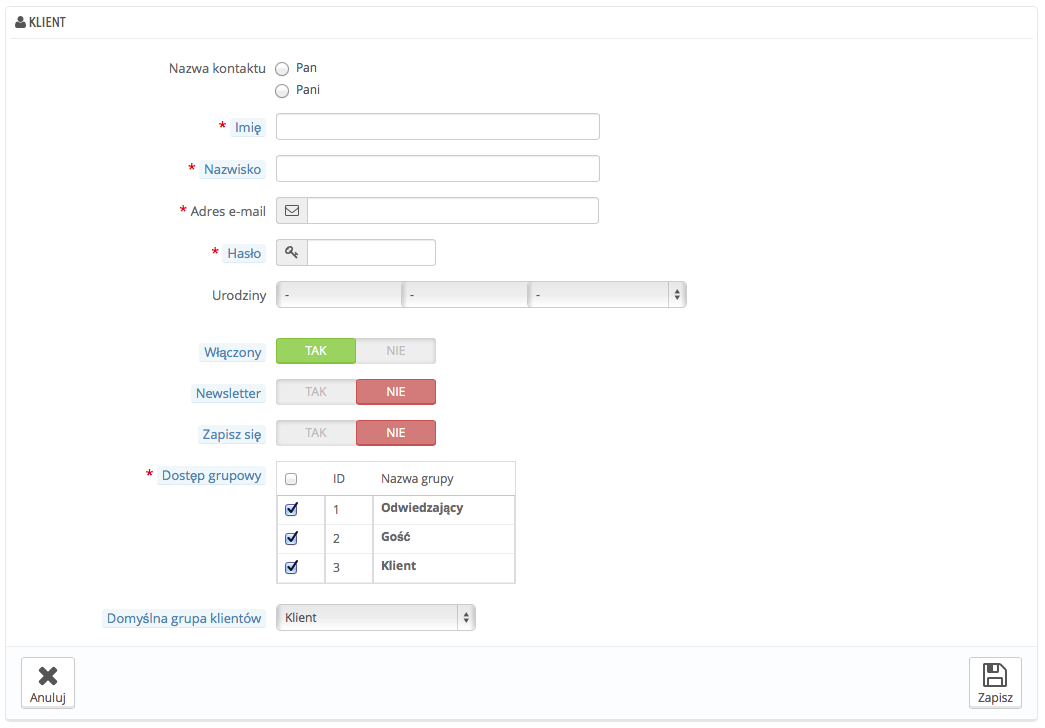
Wypełnij następujące pola:
Jeśli Twoimi klientami są głównie firmy, powinieneś aktywować tryb B2B, aby uzyskać dodatkowe opcje: przejdź do "Klienci" z menu "Preferencje" i wybierz "Tak" dla opcji "Aktywuj tryb B2B".
Tryb B2B dodaje kilka specyficznych pól właściwych firmom:
|
W przypadku, gdy chciałbyś mieć więcej informacji dotyczących konkretnego klienta, kliknij przycisk "Zobacz" znajdujący się na końcu wiersza na liście klientów. Otworzy się nowa strona:
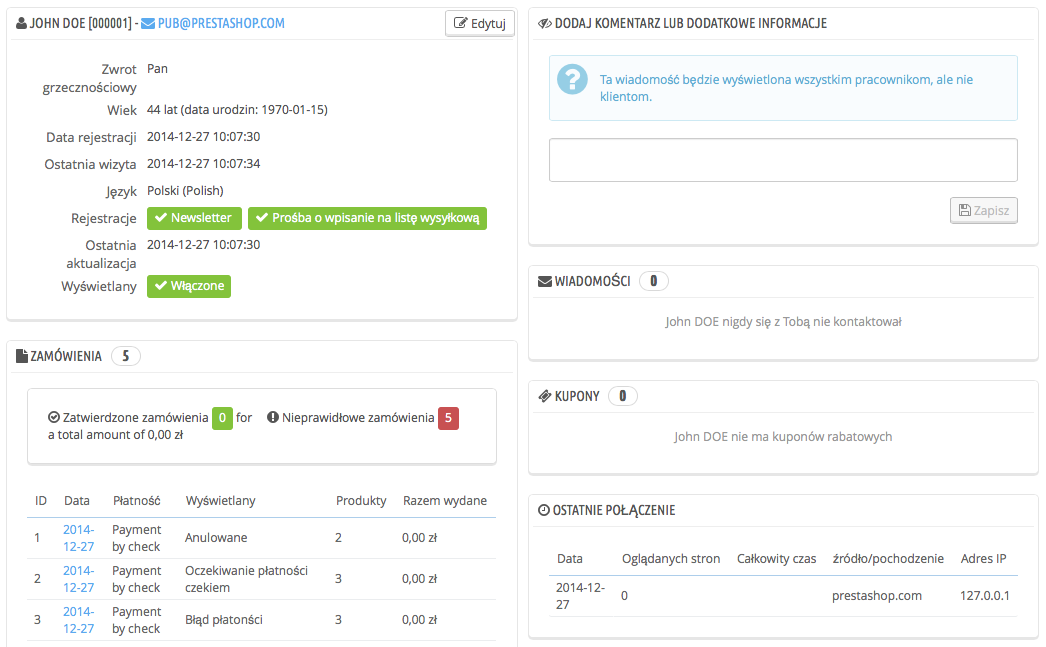
Sekcje tej strony przedstawią Ci kluczowe dane dotyczące wybranego użytkownika:
Informacje na temat klienta, jego imię, nazwisko, e-mail, płeć, datę rejestracji, datę ostatniej wizyty.
Lista produktów, które zostały zamówione przez klienta. To między innymi ta opcja pozwoli Ci dowiedzieć się, który produkt klient lubi najbardziej i umożliwi, np. udzielenie mu rabatu po dziesiątym zamówieniu tego produktu. Klikając na produkt zostaniesz odesłany do zamówienia z jakim ten produkt jest powiązany.
Koszyki stworzone przez klienta (lecz niekoniecznie zatwierdzone) od czasu rejestracji. Kiedy klient aktualnie znajduje się na Twojej stronie, jesteś w stanie śledzić jakie produkty dodaje do koszyka.
Istnieją dwa sposoby wyszukiwania klienta w Twoim sklepie.
Pierwszy sposób polega na wprowadzeniu informacji, które posiadasz w wewnętrznej wyszukiwarce znajdującej się na samej górze w back-office. Wybierając: "wszędzie", "przez nazwisko" lub "przez adres IP" możesz wyszukiwać w oparciu o:
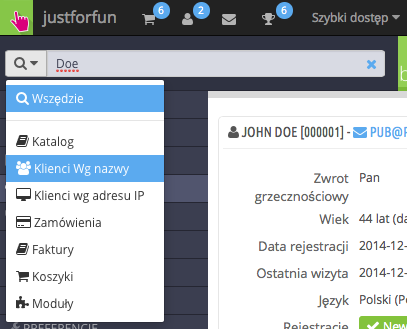
Wyniki, jeśli takowe są, wyświetlają się w następujący sposób: na liście znajduje się numer ID użytkowników, zwrot grzecznościowy, adres e-mail, datą urodzin, datą rejestracji, ilością zamówień i informacją czy konto jest aktywne. Z tego poziomu masz dostęp do pełnej strony użytkownika lub edytować jego dane.
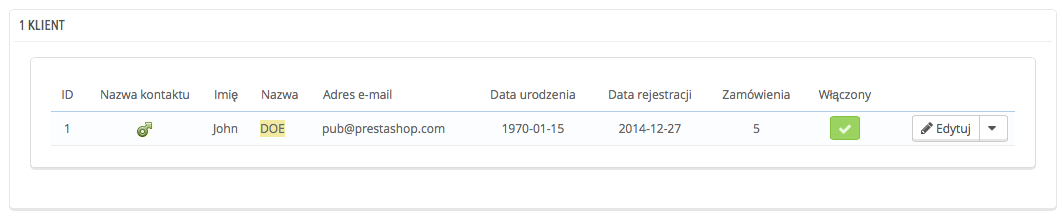
Drugi sposób polega na przejściu na stronę "Klienci" i użyciu listy klientów.

W istocie możesz wypełnić pola na górze listy, żeby przefiltrować zawartość pod względem następujących kryteriów: ID, zwrot grzecznościowy, imię, nazwisko, adres e-mail, wiek, status konta, subskrypcja do newslettera i do otrzymywania promocji od partnerów, data rejestracji i data ostatniego logowania. Wybierz i wprowadź swoje kryteria, a następnie kliknij przycisk "Filtruj" znajdujący się po prawej stronie tabeli. Następnie, możesz posortować listę na kilka kolumn.
Kliknij na przycisk "Wyczyść", aby powrócić do kompletnej listy.